


突然发现Windows 7电脑屏幕倒过来可能是一个让人感到困惑的情况。不用担心,这通常是一个简单的设置问题,可以轻松解决。在本文中,我们将提供一些简单的步骤,帮助你将倒过来的屏幕调整回正常状态,确保你的电脑使用体验不受干扰。
方法一、快捷键
1、同时按下键盘上的“Ctrl+Alt+↑”组合键,即可将屏幕恢复正常。若欲颠倒屏幕,可使用“Ctrl+Alt+↓”组合键。

方法二、调整屏幕分辨率
1、右键点击桌面空白处,选择“屏幕分辨率”;
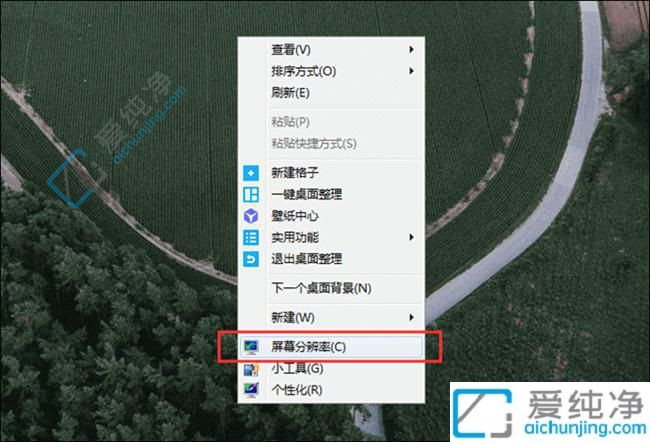
2、进入“更改显示器外观”界面,调整方向为“横向”,点击“确定”即可解决问题。
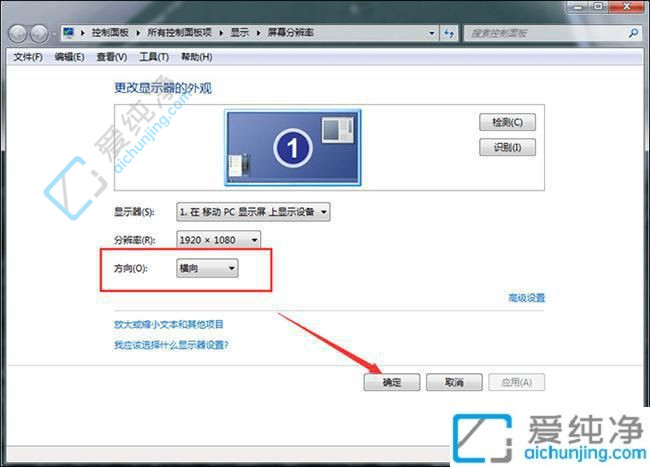
方法三、调整电脑显示
1、打开电脑控制面板,在“调整计算机的设置”界面中将“查看方式”设置为“小图标”;
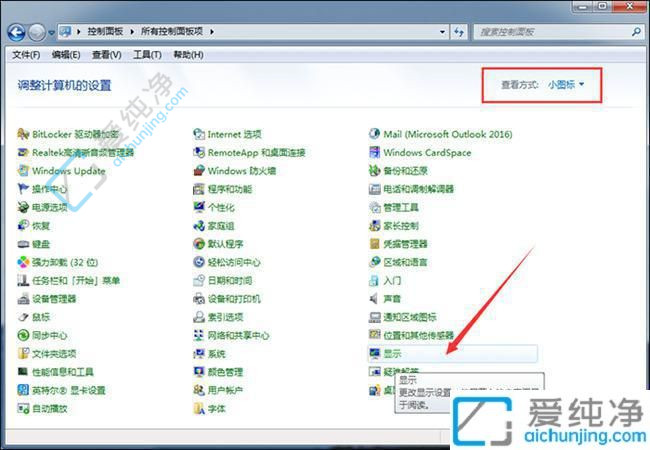
2、点击“显示”选项,进入显示设置界面;
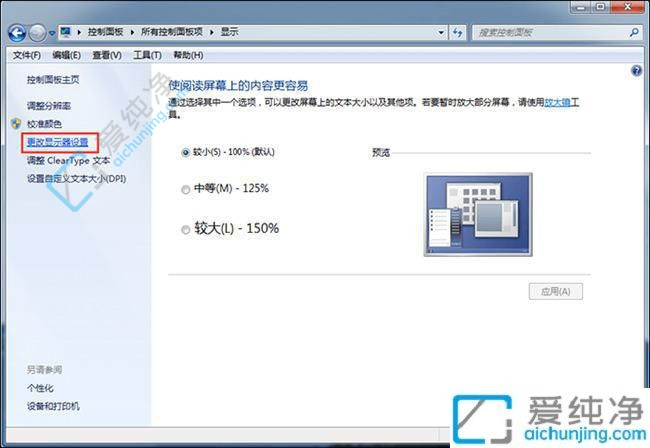
3、在显示设置中,选择“更改显示器设置”,调整方向为“横向”,确认即可。
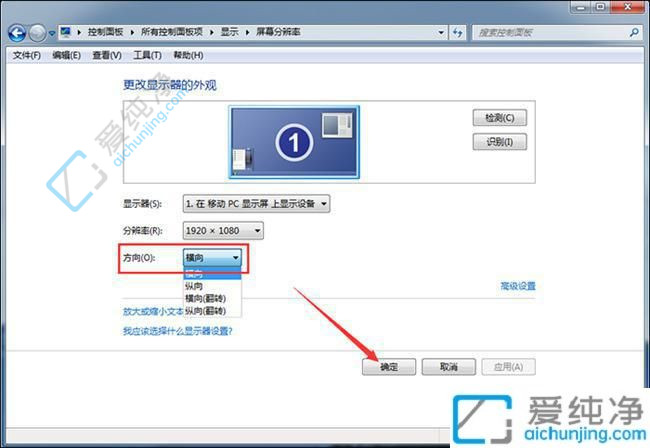
通过本文所提供的方法,您应该能够轻松地将Windows 7电脑屏幕从倒置状态调整回正常状态。记得根据您的显卡驱动程序和系统设置来选择最适合您的方法。
| 留言与评论(共有 条评论) |